連接不上網路是什麼原因
連接不上網路的原因有路由器未開啟DHCP和DNS功能、路由器設定了MAC位址過濾、路由器設定了最大連線數、路由器設定了加密方式、路由器設定了定時斷網功能和路由器發生故障。詳細介紹:1、路由器未開啟DHCP和DNS功能,DHCP和DNS是路由器中非常重要的兩個功能,如果未開啟,將導致無法自動分配IP位址,從而無法連接網路;2、路由器設定了MAC位址過濾等等。

本教學作業系統:windows10系統、DELL G3電腦。
連接不上網路是常見的問題,可能是由多種原因導致的。以下是可能的原因和解決方法:
1、路由器未開啟DHCP和DNS功能
DHCP和DNS是路由器中非常重要的兩個功能,如果未開啟,將導致無法自動指派IP位址,無法連接網路。解決方法是進入路由器後台頁面,找到DHCP和DNS選項,開啟它們。
2、路由器設定了MAC位址過濾
路由器中設定了MAC位址過濾,只允許清單中的裝置連接網絡,而您的裝置不在清單中,因此無法連接網路。解決方法是在路由器中新增您的裝置的MAC位址,或關閉MAC位址過濾功能。
3、路由器設定了最大連線數
路由器設定了最大連線數,當連線數達到上限後,將無法連接網路。解決方法是進入路由器後台頁面,找到連線數限制選項,調整連線數限制。
4、路由器設定了加密方式
路由器中設定了加密方式,而您輸入的密碼錯誤,將無法連接網路。解決方法是進入路由器後台頁面,找到無線設定選項,重新設定正確的密碼。
5、路由器設定了定時斷網功能
路由器設定了定時斷網功能,當超過指定時間後,將無法連接網路。解決方法是進入路由器後台頁面,找到定時斷網選項,關閉該功能。
6、路由器發生故障
路由器發生故障,導致無法正常連接網路。解決方法是嘗試重新啟動路由器,或檢查路由器的硬體是否發生故障。
除了以上原因外,還可能是其他問題導致的,例如網路營運商故障、網路設備故障等。需要根據具體情況進行排查和解決。
以上是連接不上網路是什麼原因的詳細內容。更多資訊請關注PHP中文網其他相關文章!

熱AI工具

Undresser.AI Undress
人工智慧驅動的應用程序,用於創建逼真的裸體照片

AI Clothes Remover
用於從照片中去除衣服的線上人工智慧工具。

Undress AI Tool
免費脫衣圖片

Clothoff.io
AI脫衣器

Video Face Swap
使用我們完全免費的人工智慧換臉工具,輕鬆在任何影片中換臉!

熱門文章

熱工具

記事本++7.3.1
好用且免費的程式碼編輯器

SublimeText3漢化版
中文版,非常好用

禪工作室 13.0.1
強大的PHP整合開發環境

Dreamweaver CS6
視覺化網頁開發工具

SublimeText3 Mac版
神級程式碼編輯軟體(SublimeText3)
 天貓精靈怎麼連結網路呢?天貓精靈連接網路步驟教學!
Mar 15, 2024 pm 08:00 PM
天貓精靈怎麼連結網路呢?天貓精靈連接網路步驟教學!
Mar 15, 2024 pm 08:00 PM
一、天貓精靈怎麼連結網路呢?天貓精靈連接網路步驟教學! 1.首先要打開天貓精靈app,點選右上角的 號。 2.選擇新增設備這個選項。 3.跳轉頁面後,找到你的天貓精靈裝置型號,點選進入。 4.輸入連接wifi的名稱和密碼,點選下一步。 5.進入配網模式,點選開始連線。 6.頁面刷新後,你的天貓精靈就成功連網了。 7.連接網路後,就可以自訂設定天貓精靈了。
 連接不上網路是什麼原因
Sep 04, 2023 pm 02:38 PM
連接不上網路是什麼原因
Sep 04, 2023 pm 02:38 PM
連接不上網路的原因有路由器未開啟DHCP和DNS功能、路由器設定了MAC位址過濾、路由器設定了最大連線數、路由器設定了加密方式、路由器設定了定時斷網功能和路由器故障。詳細介紹:1、路由器未開啟DHCP和DNS功能,DHCP和DNS是路由器中非常重要的兩個功能,如果未開啟,將導致無法自動分配IP位址,從而無法連接網路;2、路由器設定了MAC位址過濾等等。
 筆電怎麼連接無線路由器 筆電連接無線路由器方法
Jan 12, 2024 am 09:45 AM
筆電怎麼連接無線路由器 筆電連接無線路由器方法
Jan 12, 2024 am 09:45 AM
現今生產的筆記型電腦都會帶無線網卡,確保筆記型電腦脫離線的束縛,可以自由自在的暢遊網絡,無線連接上網很多人都已經不陌生,但是自家開通網絡,安裝好的無線路由器如何透過無線連接筆記本上網,下面,小編就來跟大家探討筆記本連接無線路由器的方法。無線作為一種新型的連接方式,由於簡單、方便、自由的特性。已經變成了一種趨勢,未來一定會取代有線傳統的連結。很多朋友買了無線路由器之後卻不知道筆電怎麼連接無線路由器,下面,小編跟大家分享筆電連接無線路由器的經驗。筆電怎麼連接無線路由器筆記型電腦要連接到無線路
 解決無法上網的路由器連線問題
Jan 15, 2024 pm 12:54 PM
解決無法上網的路由器連線問題
Jan 15, 2024 pm 12:54 PM
通常來說安裝了寬頻,路由器連接光貓,上網設定好後就可以上網了。理想情況是這樣的,但是有時候在使用時明明路由器連接好了的,但就是上不了網。這是為什麼呢?遇到這種情況我們該怎麼解決呢?下面,小編跟大家講解路由器連接上但上不了網路的處理經驗。無線路由器是套用於使用者上網、有無線覆蓋功能的路由器。無線路由器可以看作一個轉發器,將家中牆上接出的寬頻網路訊號透過天線轉送給附近的無線網路設備。如果遇上無線路由器連線不上網路怎麼辦?下面,小編跟大家介紹解決路由器連接上但上不了網路方法。怎麼解決路由器連線但上不了
 WinXP系統怎麼連接網路印表機?
Jul 08, 2023 am 11:25 AM
WinXP系統怎麼連接網路印表機?
Jul 08, 2023 am 11:25 AM
網路印表機根據印表機伺服器(內嵌或外接)將印表機做為單獨的機器設備連接區域網路或是Internet,便捷客戶分享文件、資訊內容。可是也有許多XP客戶不清楚如何連接網路印表機,下邊咱們就一起來看看完整的實例教學。聯接方式:1、點擊“開始”——“印表機和傳真”;2、在彈出的提示框裡,點擊“下一步”;3、點擊“網路印表機或連接到其他電腦的印表機”,隨後點擊“下一步”;4、點擊“聯接到Internet、家中或辦公室互聯網的印表機”,在方格里鍵入要想聯接的印表機的詳細地址就可以;5、完成。
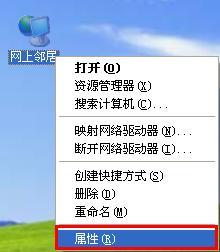 WinXP系統怎麼連接網路?
Jul 16, 2023 pm 12:01 PM
WinXP系統怎麼連接網路?
Jul 16, 2023 pm 12:01 PM
如今仍有許多消費者在應用WinXP系統,可是微軟早已不對它進行修補與升級了。有WinXP系統客戶跟我體現自身上不了網路了,該怎麼辦?碰到問題別急,下邊咱們就一起來看看WinXP網路連線的實例教學。詳盡設定流程如下所示:第一步:桌面上尋找網路鄰居的標誌,滑鼠右鍵並挑選特性。如下圖所示:第二步:彈出來資料連線的提示框,尋找無線網路連線的標誌,滑鼠右鍵點選並挑選查詢可以使用的無線網路連線。下面的圖所顯示:第三步:彈出來無線網路連線的提示框,在挑選wifi網路的資料訊號清單中,尋找自身的網絡
 win7無法禁止連接網絡
Dec 29, 2023 pm 11:50 PM
win7無法禁止連接網絡
Dec 29, 2023 pm 11:50 PM
許多的小夥伴們在嘗試設定網路的時候發現win7無法禁止連線網路了?今天小編就為大家帶來了win7禁止連線網路設定方法有需要的就一起來看看吧。 win7禁止連接網路設定方法:方法一:1.首先,咱們點擊同時按下鍵盤上的win+R開啟電腦的運行窗口,然後在其中輸入cmd並點擊回車,這樣就可以打開電腦的命令提示符號視窗了。 2.之後,咱們在命令提示字元視窗中依序運行如下兩個命令代碼:netshwinsockresetcatalognetshintipresetreset.log運行完成之後咱們重啟計算機,
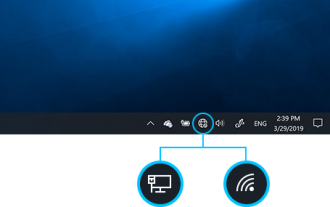 windows10教育版怎麼連結網絡
Feb 07, 2024 pm 01:33 PM
windows10教育版怎麼連結網絡
Feb 07, 2024 pm 01:33 PM
在您的日常生活中,無論是在家中溫馨的巢穴裡,辛勤工作於職場上,或是暢遊於大自然的懷抱中,總有那麼一個無處不在的Wi-Fi網絡供您隨時隨地與互聯網暢快溝通。 windows10教育版怎麼連接網路1、點選電腦右下角的網路圖示。 2.然後找到你要連接的網絡,點擊後再點擊「連接」3、輸入對應的網絡密碼,點擊下一步。 4.等待網路連線完成就可以了。





